4 월 업데이트 2024: 우리의 최적화 도구를 사용하여 오류 메시지를 받지 않고 시스템 속도를 늦추십시오. 지금 다운로드 이 링크
- 다운로드 및 설치 여기에 수리 도구.
- 컴퓨터를 스캔하도록 합니다.
- 그러면 도구가 컴퓨터 수리.
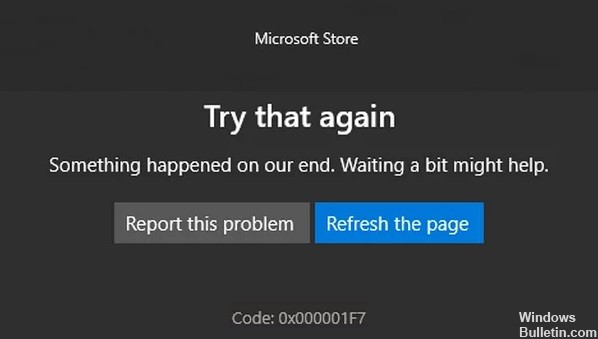
많은 사람들이 현재 Microsoft Store를 시작할 때 오류 코드 0x000001F7을 경험하고 있습니다. 이것 오류 일반적으로 사용자가 기존 응용 프로그램을 업데이트할 뿐만 아니라 새 Windows 응용 프로그램에 액세스 및 다운로드하는 것을 방지합니다.
이 기사에서는 0x000001F7 오류를 수정하기 위한 다양한 방법을 모았습니다. 계속하기 전에 시스템을 재부팅하고 작동하는지 확인하는 것이 좋습니다.
Microsoft Store에서 오류 코드 0x000001F7의 원인은 무엇입니까?

- 시스템에 대한 맬웨어 공격
- 결함이 있는 MS Store 구성 요소
- 응용 프로그램이 제대로 작동하지 않습니다.
- Microsoft Store 서버의 오작동
- Windows 스토어와 시스템에 설치된 애플리케이션 간의 충돌
- MS Store 서버의 날짜와 컴퓨터 디스플레이의 날짜가 일치하지 않습니다.
Microsoft Store에서 오류 코드 0x000001F7을 해결하는 방법은 무엇입니까?
2024년 XNUMX월 업데이트:
이제 이 도구를 사용하여 파일 손실 및 맬웨어로부터 보호하는 등 PC 문제를 방지할 수 있습니다. 또한 최대 성능을 위해 컴퓨터를 최적화하는 좋은 방법입니다. 이 프로그램은 Windows 시스템에서 발생할 수 있는 일반적인 오류를 쉽게 수정합니다. 손끝에 완벽한 솔루션이 있으면 몇 시간 동안 문제를 해결할 필요가 없습니다.
- 1 단계 : PC 수리 및 최적화 도구 다운로드 (Windows 10, 8, 7, XP, Vista - Microsoft Gold 인증).
- 2 단계 : "스캔 시작"PC 문제를 일으킬 수있는 Windows 레지스트리 문제를 찾으십시오.
- 3 단계 : "모두 고쳐주세요"모든 문제를 해결합니다.

Windows 스토어 앱 문제 해결사 시작
- 키보드에서 Windows + I을 눌러 설정 창을 엽니다.
- 설정 창에서 업데이트 및 보안을 클릭한 다음 왼쪽 창에서 문제 해결을 선택합니다.
- 그런 다음 오른쪽 창에서 Windows 스토어 앱 옵션을 찾아 클릭합니다.
- 문제 해결사 실행을 클릭하고 문제 해결사가 스캔을 마칠 때까지 기다립니다.
- 문제 해결사가 문제를 발견하면 해결 방법을 권장합니다. 이런 일이 발생하면 계속 따르십시오.
- 화면의 지시에 따라 프로세스를 완료하십시오.
시간 및 날짜 설정 조정
- 검색창에 날짜와 시간을 입력하고 열기를 선택하세요.
- 시간대를 확인하세요.
- 자동으로 시간 설정 옵션을 활성화합니다.
- 시계 동기화에서 지금 동기화를 클릭합니다.
- 마지막으로 Microsoft Store를 열고 버그로 인해 시간 및 날짜 조정이 수정되었는지 확인합니다.
Xbox 업데이트 설치
- Xbox에서 로그아웃합니다.
- Xbox 버튼을 20초 동안 누른 다음 켜서 Microsoft Store가 제대로 작동하는지 확인합니다.
- 그렇지 않으면 컨트롤러에서 Xbox 버튼을 누릅니다.
- 그런 다음 RB를 세 번 누르고 설정을 선택합니다.
- 시스템 탭으로 이동하여 업데이트 및 다운로드를 선택합니다.
- 다운로드가 설치될 때까지 기다린 다음 문제가 해결되었는지 확인합니다.
전문가 팁 : 이 복구 도구는 리포지토리를 검색하고 이러한 방법이 효과가 없는 경우 손상되거나 누락된 파일을 교체합니다. 문제가 시스템 손상으로 인한 대부분의 경우에 잘 작동합니다. 또한 이 도구는 시스템을 최적화하여 성능을 최대화합니다. 그것은에 의해 다운로드 할 수 있습니다 여기를 클릭
자주 묻는 질문
Microsoft Store 오류 코드 0x000001F7을 수정하려면 어떻게 합니까?
- 컴퓨터에서 날짜와 시간을 설정합니다.
- Windows 스토어 응용 프로그램 문제 해결사를 실행합니다.
- PowerShell을 사용하여 Windows 스토어를 다시 설치합니다.
- Windows 스토어 캐시를 지우고 재부팅하십시오.
Microsoft Store에서 오류 코드 0x000001F7은 무엇을 의미합니까?
Windows 스토어 오류 0x000001F7은 Windows 10 운영 체제에만 영향을 미치는 오류입니다. 이 오류는 사용자가 기존 앱을 업데이트할 뿐만 아니라 새 앱에 액세스 및 다운로드하는 것을 방지합니다. 서버 충돌, 응용 프로그램이 작동하지 않음, 시스템 오류 또는 맬웨어 감염과 같은 여러 가지 이유가 있을 수 있습니다.
Microsoft Store 오류 코드는 어떻게 수정합니까?
- Windows 키 + R -> services.MSC를 입력하고 Enter 키를 누르고 -> 백그라운드 인텔리전스 전송 찾기를 시작 및 자동으로 설정되어 있는지 확인합니다.
- Windows 스토어 응용 프로그램 문제 해결사를 실행합니다.
- 명령줄을 통해 Windows 스토어 재설정을 수행합니다.
- Windows 스토어에서 모든 앱을 다시 등록하십시오.


